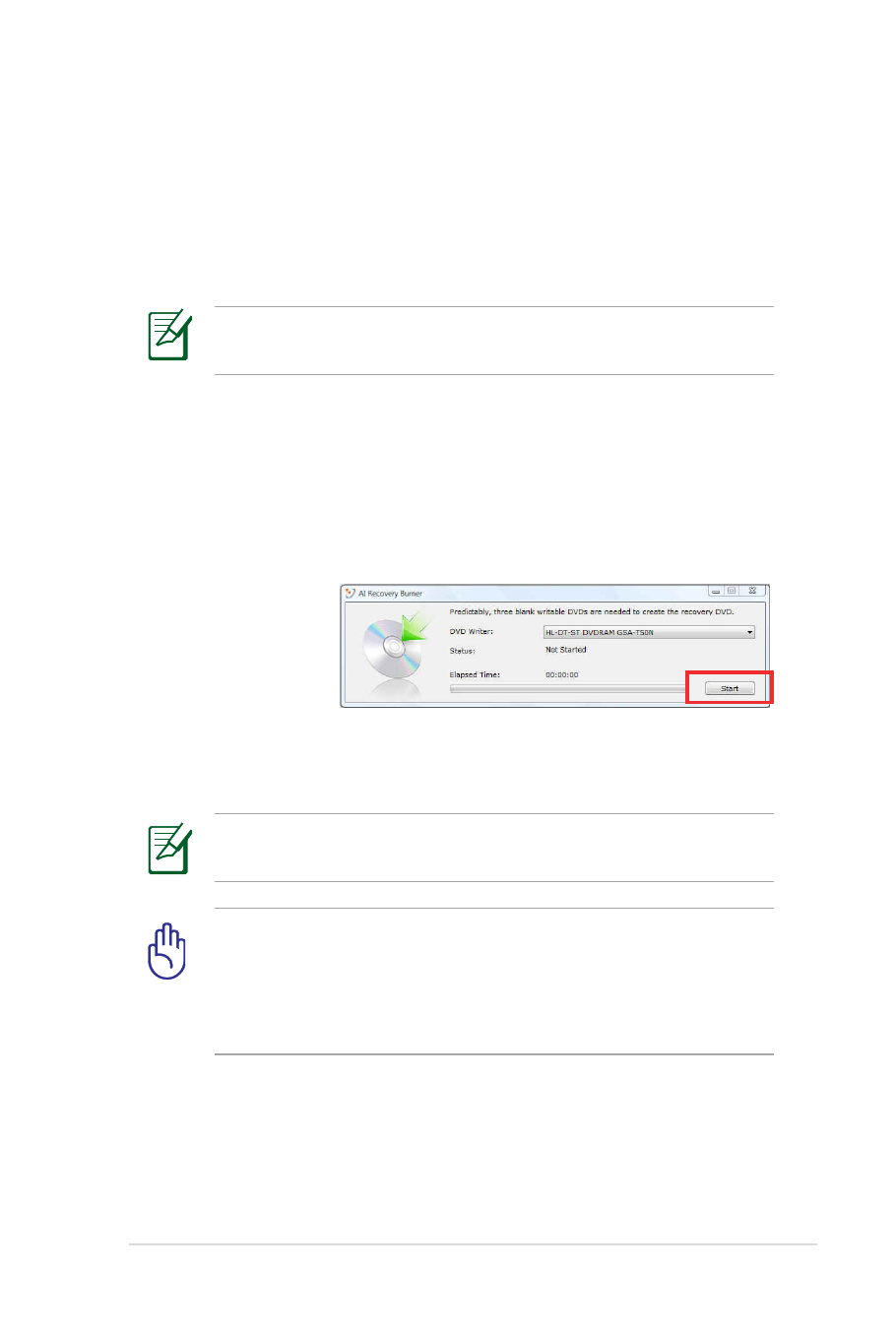
Usare il DVD di ripristino (su modelli selezionati)
Creare il DVD di ripristino:
1. Fate doppio click sull'icona di AI Recovery Burner che trovate
sul Desktop di Windows®.
2. Inserite un DVD
scrivibile nel
drive ottico e
cliccate su Start
per far partire
la creazione del
DVD di ripristino.
3. Seguite le istruzioni sullo schermo per completare il processo.
Preparate un numero sufficiente di DVD scrivibili come indicato
dal programma.
IMPORTANTE! Scollegate tutti gli hard disk esterni prima di
procedere con il ripristino del sistema del vostro Notebook PC
in modo da evitare di ripristinare il sistema operativo su una
partizione errata. Potreste perdere i vostri dati se non selezionate
la partizione giusta.
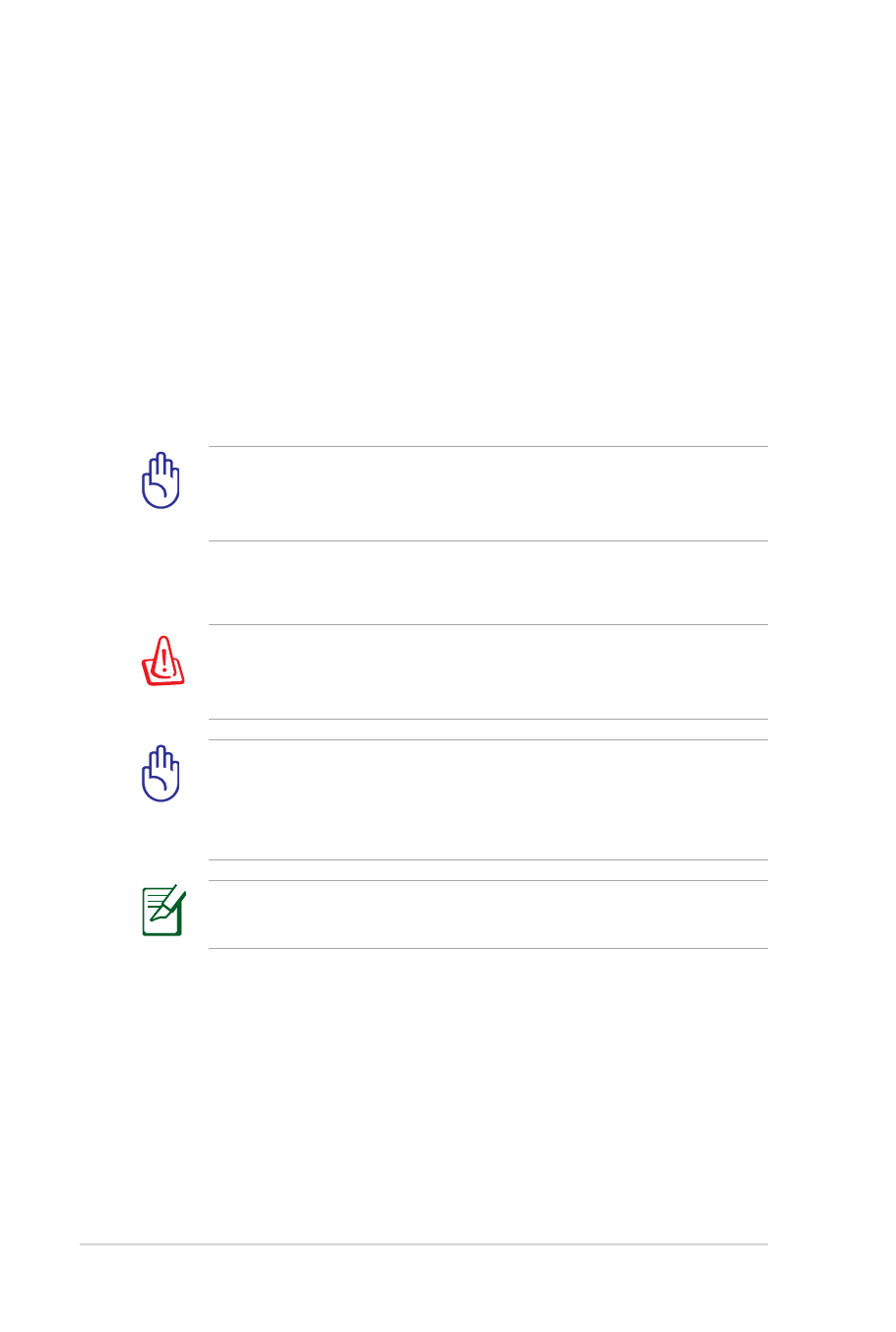
A-18
Notebook PC - Manuale Utente
Usare il DVD di ripristino:
1. Inserite il DVD di ripristino nell'unità ottica. Il vostro Notebook
PC deve essere acceso.
2. Riavviate il Notebook PC e premete [Esc] durante l'avvio,
selezionate il drive ottico come dispositivo di boot (potrebbe
essere indicato come "CD/DVD") e premete [Invio] per avviare il
sistema dal DVD di ripristino.
3. Selezionate OK per far partire il ripristino dell'immagine di
sistema predefinita.
4. Selezionate OK per confermare il ripristino del sistema.
Il ripristino sovrascriverà i dati presenti nel vostro hard disk.
Assicuratevi di aver fatto un backup dei vostri dati prima di
procedere con il ripristino del sistema.
5. Seguite le istruzioni sullo schermo per completare il processo di
ripristino.
ATTENZIONE: Durante il processo di ripristino NON rimuovete
il disco di ripristino, a meno che non vi sia indicato di farlo,
altrimenti la vostra partizione risulterà inutilizzabile.
Assicuratevi di aver collegato l'adattatore di alimentazione al
vostro Notebook PC, e inserito la batteria, durante il processo
di ripristino del sistema. Un'interruzione dell'alimentazione
potrebbe causare problemi durante il ripristino.
Visitate il sito web ASUS www.asus.com per ottenere driver e
utility aggiornate.
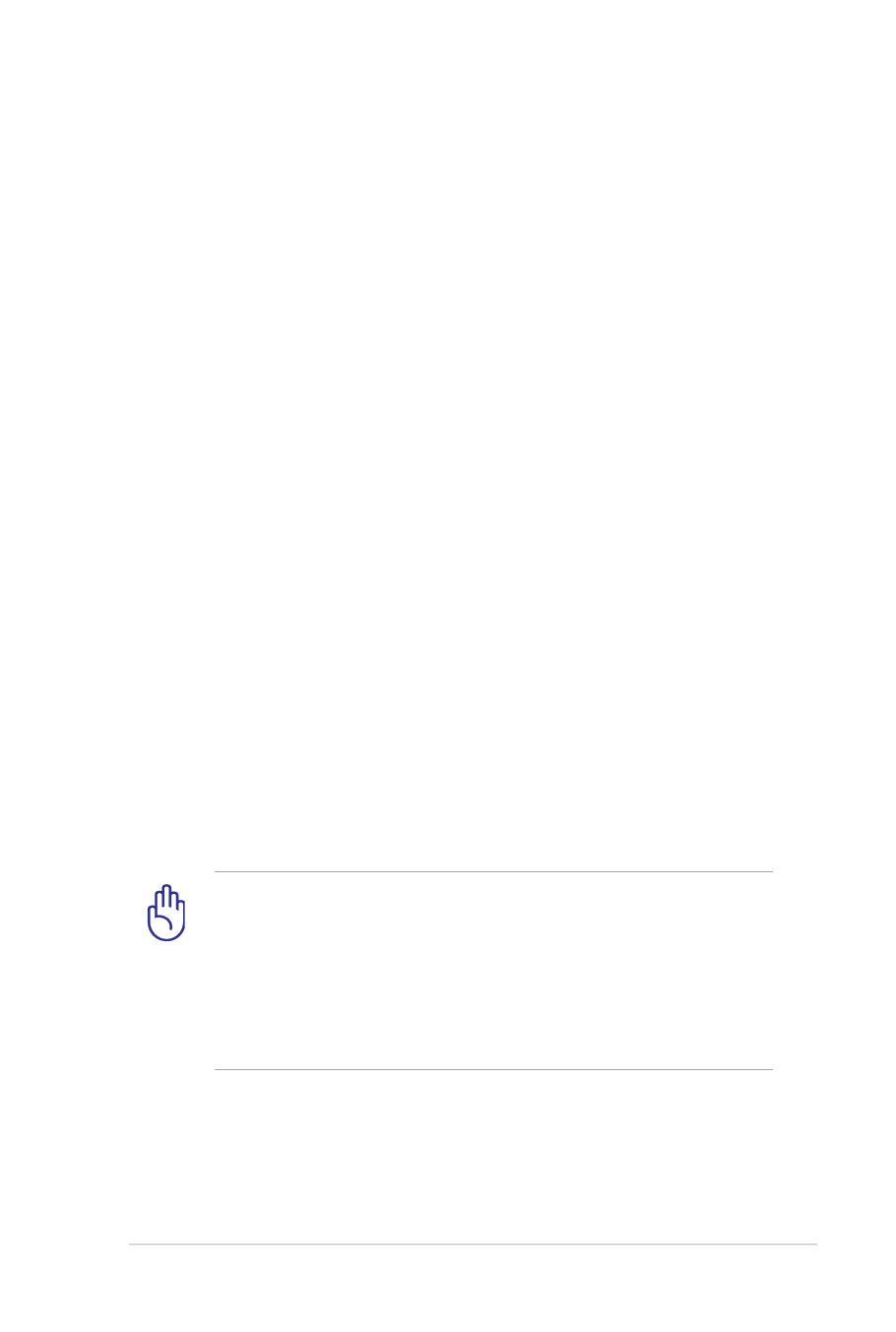
Notebook PC - Manuale Utente
A-19